iCareFone Transfer - Nr.1 Lösung für WhatsApp-Übertragungen
WhatsApp ohne Zurücksetzen übertragen, sichern und wiederherstellen – mit wenigen Klicks
Whatsapp-Chats übertragen
WhatsApp ohne Zurücksetzen übertragen
WhatsApp stürzt beim Senden eines Bildes ab iOS 17/18 Beta. Funktioniert aber, wenn es über das Teilen-Menü in Fotos verwendet wird.
Das iOS 17/18 Beta-Update brachte zahlreiche bemerkenswerte Funktionen mit sich, aber wenn Sie die Beta-Testversion installiert haben, müssen Sie möglicherweise mit einigen Bugs zurechtkommen. Einer der Bugs in der neuen Iteration von iOS betrifft WhatsApp. Die meisten Nutzer berichteten, dass WhatsApp beim Senden eines Bildes in der iOS 17/18 Beta abstürzt. Obwohl es noch einige andere Probleme gibt, ist dies bei weitem das häufigste.
Wenn Nutzer versuchen, Bilder von WhatsApp über ihre iPhones zu versenden, stürzt die App ab und die Nutzer müssen sie beenden. Wenn Sie mit dem gleichen Problem zu tun haben, finden Sie hier die einfachsten Möglichkeiten, um den Absturz von WhatsApp in iOS 17/18 Beta zu beheben.

Hier sind die häufigsten Gründe, warum WhatsApp abstürzt, wenn Sie versuchen, Bilder in iOS 17/18 Beta zu senden.
1. Veraltete WhatsApp-Version
Wenn Sie eine veraltete Version von WhatsApp haben, kann es jederzeit abstürzen, wenn Sie die App verwenden. Die meisten Apps aktualisieren sich automatisch, wenn eine neuere Version im App Store verfügbar ist. Wenn Sie die automatische Aktualisierung deaktivieren, müssen Sie die neueste Version der App aus dem App Store Ihres Telefons herunterladen. Die Aktualisierung Ihrer App hat keine Auswirkungen auf Ihre Daten.
2. Unzureichender Speicherplatz
Wenn Ihr Gerät nicht genügend Speicherplatz hat, funktionieren die meisten Apps wie WhatsApp nicht richtig und stürzen ab, wenn Sie versuchen, sie zu verwenden. Um den Absturz von WhatsApp beim Senden eines Bildes unter iOS 17/18 Beta zu beheben, können Sie den Speicherplatz auf Ihrem Gerät freigeben, indem Sie unerwünschte Daten löschen oder ein Hard Reset durchführen.
3. Software-Fehler
Wenn Sie die neueste App-Version haben und Ihr Telefon über freien Speicherplatz verfügt, kann der Absturz von WhatsApp auf einen Softwarefehler zurückzuführen sein. Wenn ein Softwarefehler vorliegt, kann er sich auch auf andere Apps auswirken. Zur Behebung können Sie nur Tools von Drittanbietern verwenden oder Ihr Gerät auf die Festplatte zurücksetzen, um die ursprüngliche Softwareversion wiederherzustellen.
4. iOS 17/18 Beta Fehler
Wenn Ihr WhatsApp abstürzt, nachdem Sie Ihr iPhone mit iOS 17/18 Beta aktualisiert haben, könnte dies auf den iOS 17/18 Beta-Bug zurückzuführen sein. Die meisten Software-Probleme bei Smartphones sind auf Software-Updates zurückzuführen. Wenn Ihre Apps nach dem Update nicht mehr richtig funktionieren, können Sie die Werkseinstellungen wiederherstellen, um das Problem zu beheben.
Werfen wir einen Blick auf die einfachsten und schnellsten Möglichkeiten, um den Absturz von WhatsApp beim Senden von Bildern in iOS 17/18 Beta zu beheben. Diese Lösungen funktionieren für alle iPhones mit der neuen iOS 17/18 Beta Version.
Bevor du andere Lösungen ausprobierst, kannst du deine WhatsApp-Daten sichern und die App deinstallieren und neu installieren, um zu sehen, ob sie immer noch abstürzt, wenn du Bilder sendest.
Öffnen Sie den App-Store und installieren Sie WhatsApp neu.

Sie können WhatsApp reparieren, indem Sie Ihr iPhone ein paar Mal neu starten. Das funktioniert nur, wenn keine Fehler in der Software vorhanden sind.
Sie können versuchen, Ihr WhatsApp zu reparieren, indem Sie den Cache auf Ihrem Gerät löschen. Befolgen Sie diese Schritte, um das Problem des Absturzes von WhatsApp zu beheben.
Die Facebook-Synchronisierung kann dazu führen, dass WhatsApp beim Senden von Bildern abstürzt. Deaktivieren Sie die Facebook-Synchronisierung mit diesen Schritten, um das Problem zu beheben.
Dadurch wird verhindert, dass WhatsApp Daten mit Facebook teilt.

Wenn Ihr WhatsApp abstürzt, wenn Sie Bilder an jemanden senden, können Sie versuchen, die automatische Sicherung in iCloud zu deaktivieren.
Deaktivieren Sie es, indem Sie die Option „Aus" wählen.

Wenn Sie Ihr WhatsApp-Problem mit den oben genannten fünf Methoden nicht beheben können, können Sie Ihr Gerät hart zurücksetzen, um die Werkseinstellungen wiederherzustellen.
Stellen Sie sicher, dass Sie Ihre Daten in iCloud sichern, bevor Sie Ihr Gerät zurücksetzen.

Bevor Sie den Absturz von WhatsApp beim Senden eines Bildes beheben iOS 17/18 Beta, stellen Sie sicher, dass Sie die Daten auf Ihrem Computer zu sichern, um es wiederherzustellen, nachdem Sie das Problem zu beheben.
Tenorshare iCareFone Transfer ermöglicht es den Nutzern, ihre WhatsApp-Daten innerhalb von Minuten auf dem Computer zu sichern. Nachdem Sie Ihre Daten gesichert haben, können Sie die App deinstallieren und neu installieren und die Daten von Ihrem Computer wiederherstellen. Sie können es auch verwenden, um Ihre WhatsApp-Daten von einem Gerät auf ein anderes zu übertragen.
Hier sind die Schritte zur Verwendung von Tenorshare iCareFone Transfer für die Sicherung und Wiederherstellung von WhatsApp-Daten.
iCareFone Transfer unterstützt ab sofort iOS 17 und die iPhone 15/16 Modelle. Einfacher und sicherer WhatsApp-Datentransfer.
Installieren und starten Sie iCareFone Transfer auf Ihrem PC oder Mac und schließen Sie Ihr iPhone daran an. Wählen Sie die Registerkarte „WhatsApp" auf dem Hauptbildschirm.
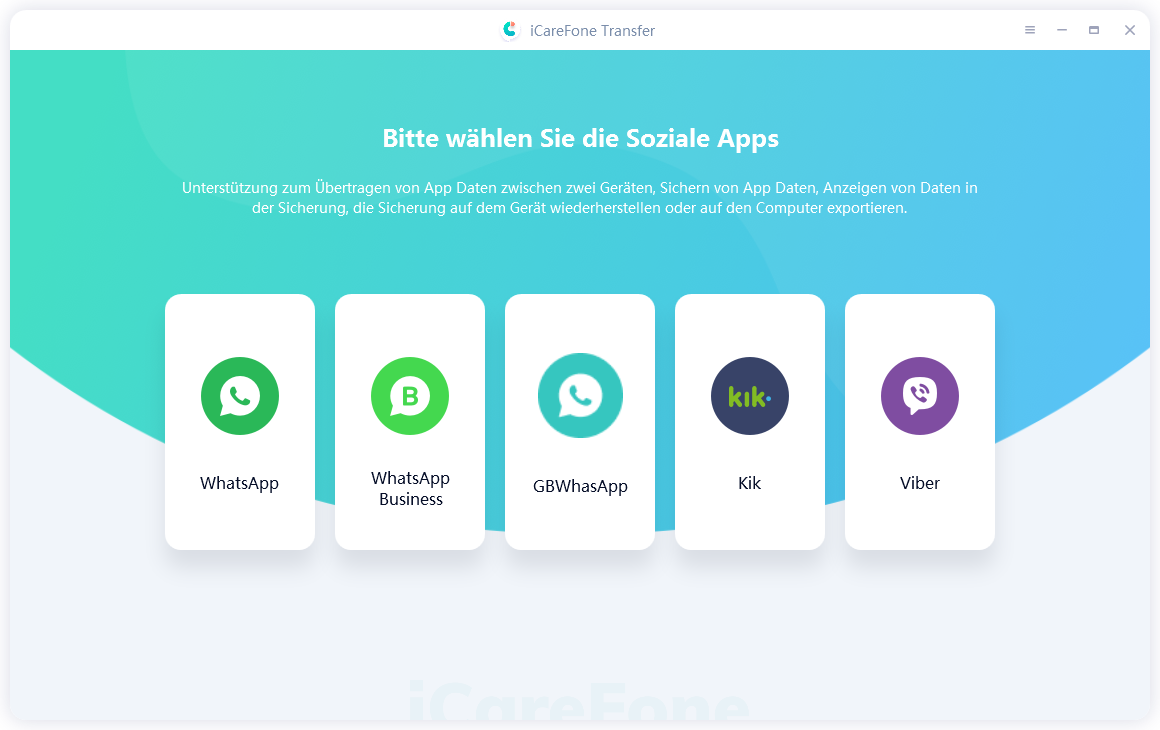
Klicken Sie auf das Tool „Sichern" in der seitlichen Symbolleiste und wählen Sie Ihre iPhone-Version aus der Liste aus. Danach klicken Sie auf die Option „Jetzt sichern", um fortzufahren.

Das Programm beginnt mit der Sicherung Ihrer WhatsApp-Daten von Ihrem iPhone. Dies kann je nach Dateigröße einige Minuten dauern. Wenn Sie Ihr Gerät während des Backups abtrennen, müssen Sie wieder von vorne beginnen.

Nachdem das Backup abgeschlossen ist, wird die Schnittstelle „Backup ist erfolgreich" angezeigt. Hier können Sie die Sicherungsdatei anzeigen oder sie auf Ihrem Gerät wiederherstellen.

Klicken Sie nun auf „Anzeigen & Wiederherstellen" und Sie werden einige WhatsApp-Daten sehen, die zuvor mit diesem Tool gesichert wurden. Wählen Sie eine aus, die Sie wiederherstellen möchten, und klicken Sie dann auf „Auf iOS wiederherstellen".

Sobald Sie die gewünschte Sicherungsdatei ausgewählt haben, klicken Sie auf „Jetzt wiederherstellen".

Wählen Sie die Art der Anlage, die Sie wiederherstellen möchten, und klicken Sie auf „Weiter". Der Wiederherstellungsprozess wird gestartet. Bitte trennen Sie Ihr Gerät während des Prozesses nicht ab. Die Geschwindigkeit hängt von der Größe Ihrer Daten ab, also haben Sie bitte etwas Geduld, wenn Sie eine große Menge an Daten haben.
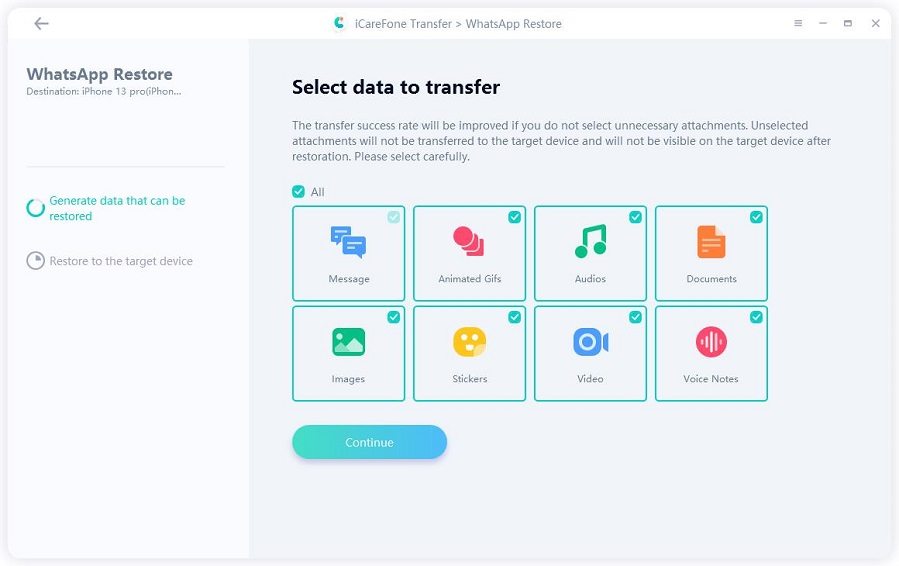

Wenn der Prozess abgeschlossen ist, bedeutet dies, dass Ihre WhatsApp-Backup-Daten erfolgreich auf Ihrem iPhone wiederhergestellt wurden.

Wenn Ihr WhatsApp beim Senden eines Bildes abstürzt, können Sie andere Möglichkeiten zum Senden von Bildern verwenden, bis Sie das WhatsApp-Problem behoben haben. Anstatt Bilder direkt mit WhatsApp zu senden, können Sie die Fotos-App verwenden, um Bilder zu senden, ohne WhatsApp zu öffnen. Gehen Sie zur Fotos-App und wählen Sie die Bilder aus, die Sie versenden möchten. Tippen Sie auf die Option „Teilen" und wählen Sie WhatsApp aus der Sendeliste aus. Jetzt wird WhatsApp nicht mehr abstürzen und das Bild erfolgreich senden.
Lassen Sie uns unsere Anleitung zur Behebung von WhatsApp-Abstürzen hier abschließen. Die häufigsten Gründe für den Absturz von WhatsApp beim Senden eines Bildes iOS 17/18 Beta sind veraltete App-Version, unzureichender Speicherplatz und der iOS 17/18 Beta Bug. Sie können das Problem beheben, indem Sie die App neu installieren oder ihren Cache leeren. Oder Sie können das Problem durch Zurücksetzen Ihres iPhones beheben. Egal, welche Lösung Sie versuchen, stellen Sie sicher, dass Sie Ihre WhatsApp-Daten auf Ihrem Computer mit Tenorshare iCareFone Transfer sichern. Es ist sicher für Ihr Gerät, einfach zu bedienen und unterstützt alle iPhone-Versionen.


iCareFone Transfer - WhatsApp Übertragen, Sichern & Wiederherstellen
dann schreiben Sie Ihre Bewertung
Von Lukas Hofmann
2025-04-01 / WhatsApp Tipps
Jetzt bewerten!